Установка и настройка ViPNet
Для установки программного обеспечения «ViPNet CSP» произведите следующие действия.1. В шаге 3 «Мастера заполнения заявления на подключение» перейдите по ссылке «Сайт ОАО «ИнфоТеКС» – разработчика криптопровайдера ViPNet CSP», либо перейдите по ссылке.
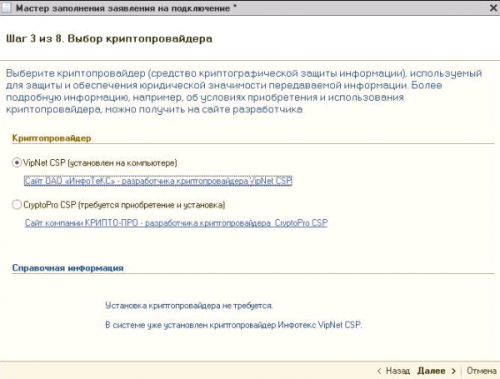
2. В открывшемся окне выберите продукт ViPNet CSP и нажмите кнопку «Показать»
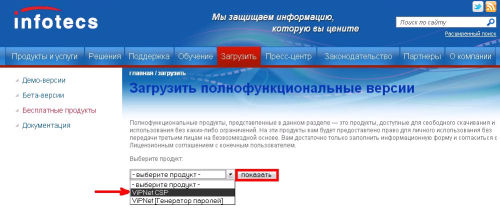
3. Отобразится список дистрибутивов. Выберите необходимый дистрибутив в соответствии с разрядностью Вашей операционной системы.

4. Заполните нижеприведенную форму лицензионного соглашения и нажмите кнопку «Отправить».
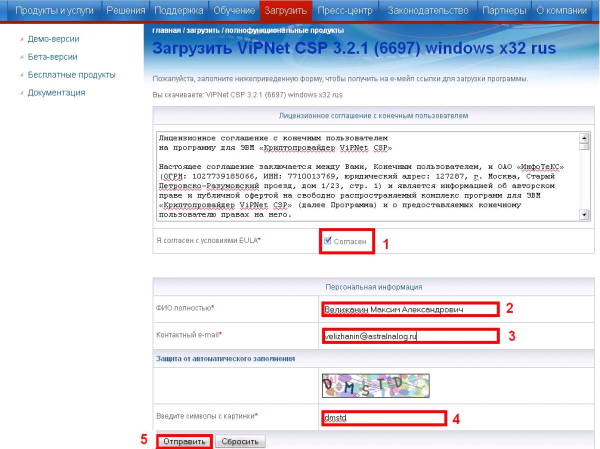
5. В открывшемся окне будет указана ссылка для скачивания продукта, а также серийный номер продукта. Ссылка и серийный номер будут отправлены на указанный Вами адрес электронной почты.
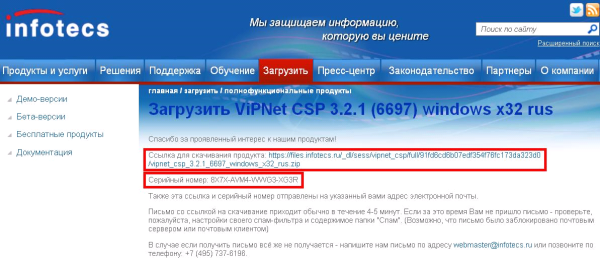
6. Полученный серийный номер необходим для при регистрации программного продукта ViPNet CSP (после установки ViPNet CSP).
7. Перейдите по ссылке для скачивания программного продукта и запустите загруженный файл Setup.exe. После его запуска откроется окно Лицензионного соглашения, поставьте в нем галочку «Я принимаю это соглашение», затем нажмите кнопку «Продолжить».
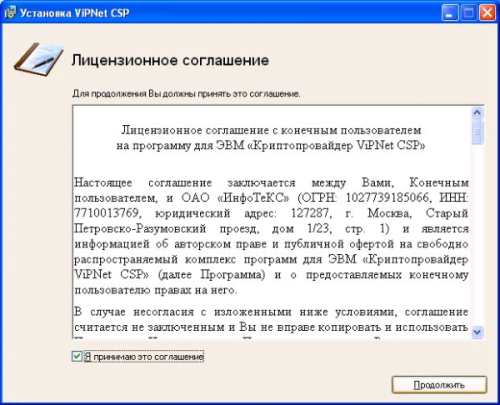
8. В окне «Способ установки» нажмите кнопку «Установить сейчас».
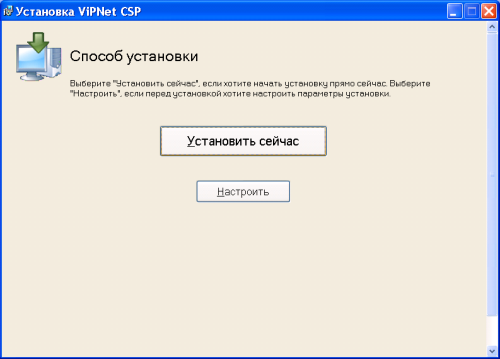
9. Начнется установка программного продукта ViPNet CSP.
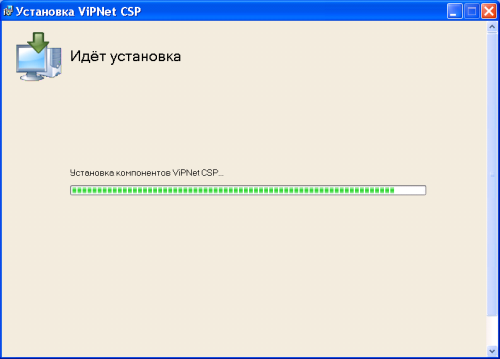
10. Программа сообщит об окончании установки ПО «ViPNet CSP», нажмите кнопку «Закрыть».
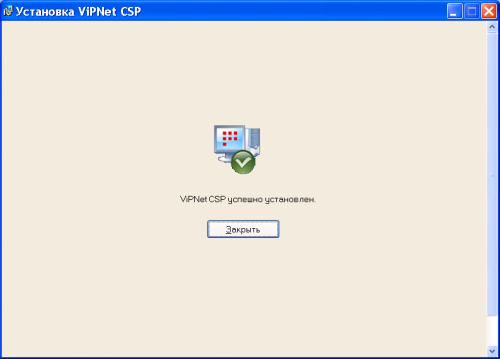
11. По окончании установки необходимо перезагрузить компьютер. Вы можете сделать это сразу, для этого нужно нажать клавишу «Да». Если Вы нажмете «Нет», то перезагрузка компьютера отложится, Вам нужно будет перезагрузить компьютер вручную.

12. После перезагрузки компьютера зайдите в «Пуск» → «Все программы» → «ViPNet» → «ViPNet CSP» → «Настройка Криптопровайдера ViPNet CSP».
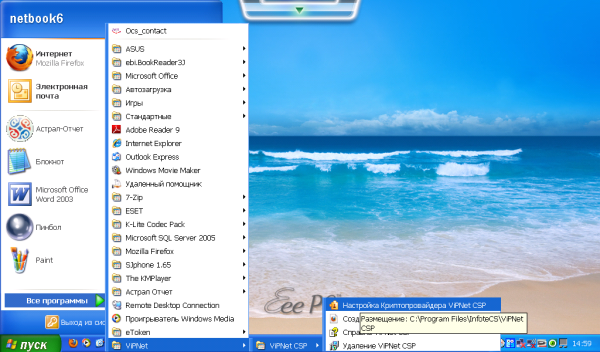
13. Перед Вами откроется следующее окно, выберите пункт «Зарегистрировать ViPNet CSP», и нажмите кнопку «Далее».

14. В следующем окне выберите пункт «Запрос на регистрацию (получить код регистрации)», и нажмите кнопку «Далее».

15. В окне «Способ запроса на регистрацию» необходимо выбрать пункт «Через Интернет (online)». При этом Ваш компьютер должен быть подключен к Интернету. Нажмите кнопку «Далее».

16. В окне «Регистрационные данные» заполните все поля и введите Ваш серийный номер для ViPNet CSP. Нажмите кнопку «Далее».

17. Если регистрация прошла успешно, программа установки сообщит об этом. Нажмите кнопку «Готово».

18. Откроется окно «Настройка ViPNet CSP». Нажмите в нем кнопку «ОК».

